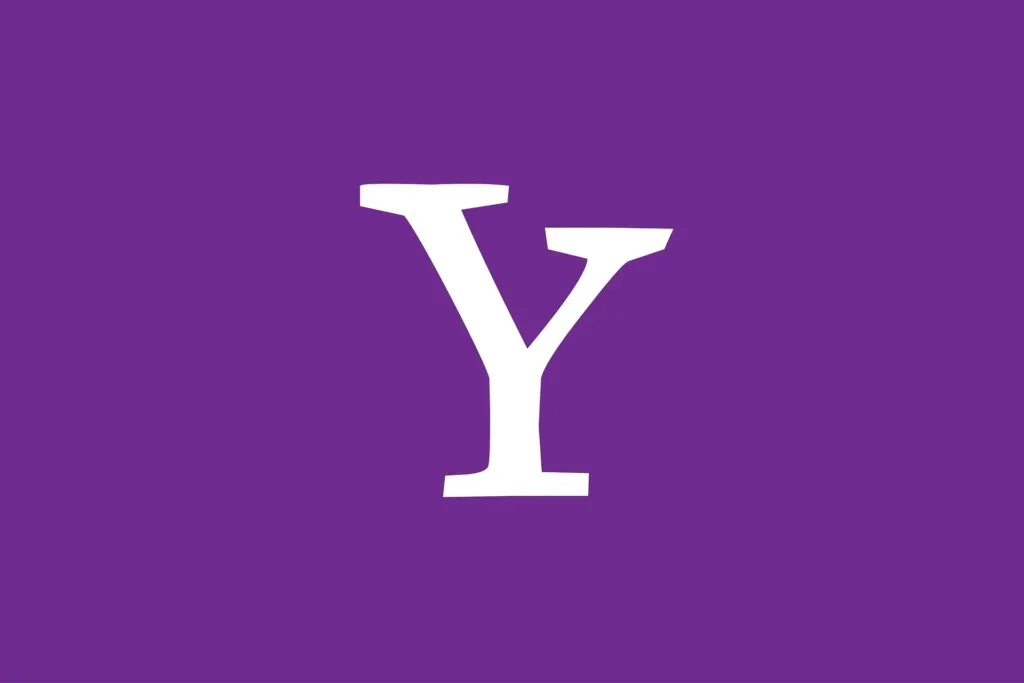Mulți utilizatori Yahoo se confruntă cu o problemă similară: fotografiile nu apar în e-mailurile lor. Dacă întâmpinați o astfel de problemă, nu este nimic în neregulă cu ea și nu trebuie să vă panicați. Toate problemele cu serviciile sau aplicațiile sunt întotdeauna rezolvate, iar Yahoo nu face excepție. Pot exista mai multe motive pentru această eroare, iar în acest articol veți afla principalele motive pentru care imaginile dispar din cutia poștală și cum să rezolvați această problemă.
De ce Yahoo blochează imaginile din e-mailurile tale
Unii utilizatori Yahoo trebuie să se fi confruntat cu o situație în care au primit un e-mail cu o fotografie sau o imagine de la rude sau prieteni îndepărtați, iar imaginea din acest e-mail nu a fost afișată. Motivul pentru aceasta este un instrument special care este implementat în Yahoo mail. Scopul instrumentului este că filtrează imaginile, împiedicând încărcarea automată a fotografiilor. În acest fel, Yahoo vă protejează de spam sau de imagini nedorite pentru dumneavoastră. Acest instrument este activat în mod implicit atunci când creați un cont nou, astfel încât întrebarea de a dezactiva această setare este întotdeauna relevantă.
Cum să rezolvați problema cu neafisarea imaginilor
În primul rând, reîncărcați pagina, mai mult de jumătate din problemele de încărcare a imaginilor se datorează faptului că pagina web nu a fost încărcată. Dacă reîncărcarea paginii nu vă ajută, încercați să accesați Yahoo printr-o sesiune privată de vizualizare.
Nu vă speriați dacă aveți o imagine și Yahoo vă spune „Acest mesaj conține imagini blocate”. Această problemă este foarte ușor de rezolvat, iar acum vă vom spune cum.
- În primul rând, accesați contul dvs. de Yahoo
- Selectați {Settings} în partea dreaptă a ecranului:
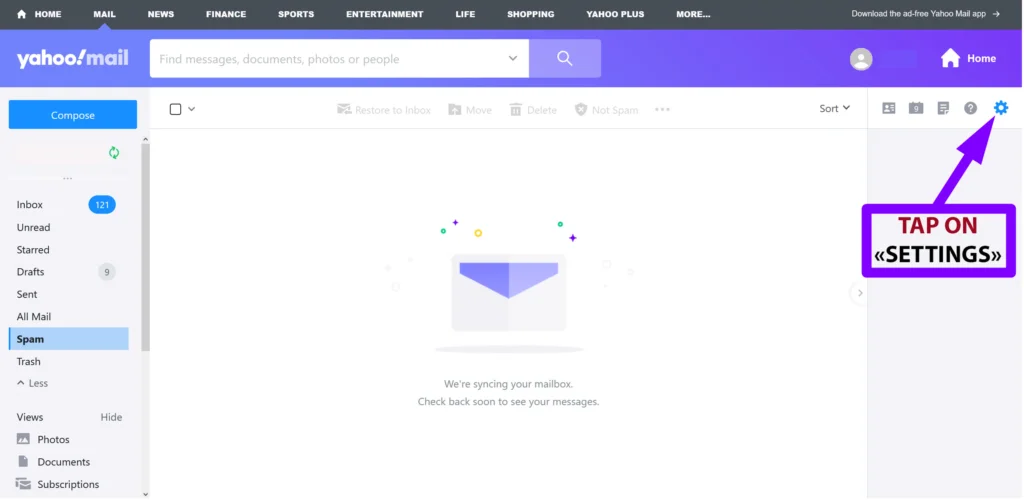
- În partea de jos selectați: {Mai multe setări}
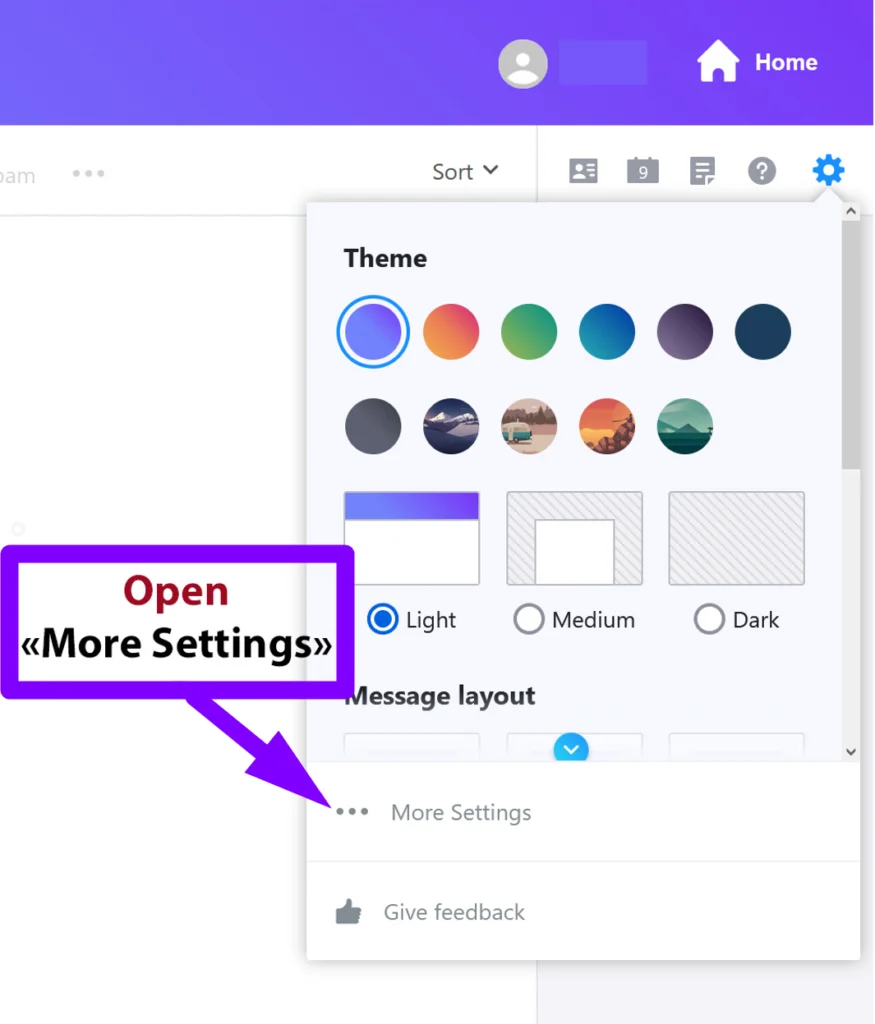
- Selectați {Vizualizare e-mail} în bara laterală din stânga și selectați opțiunea {Întotdeauna, cu excepția dosarului de spam}:
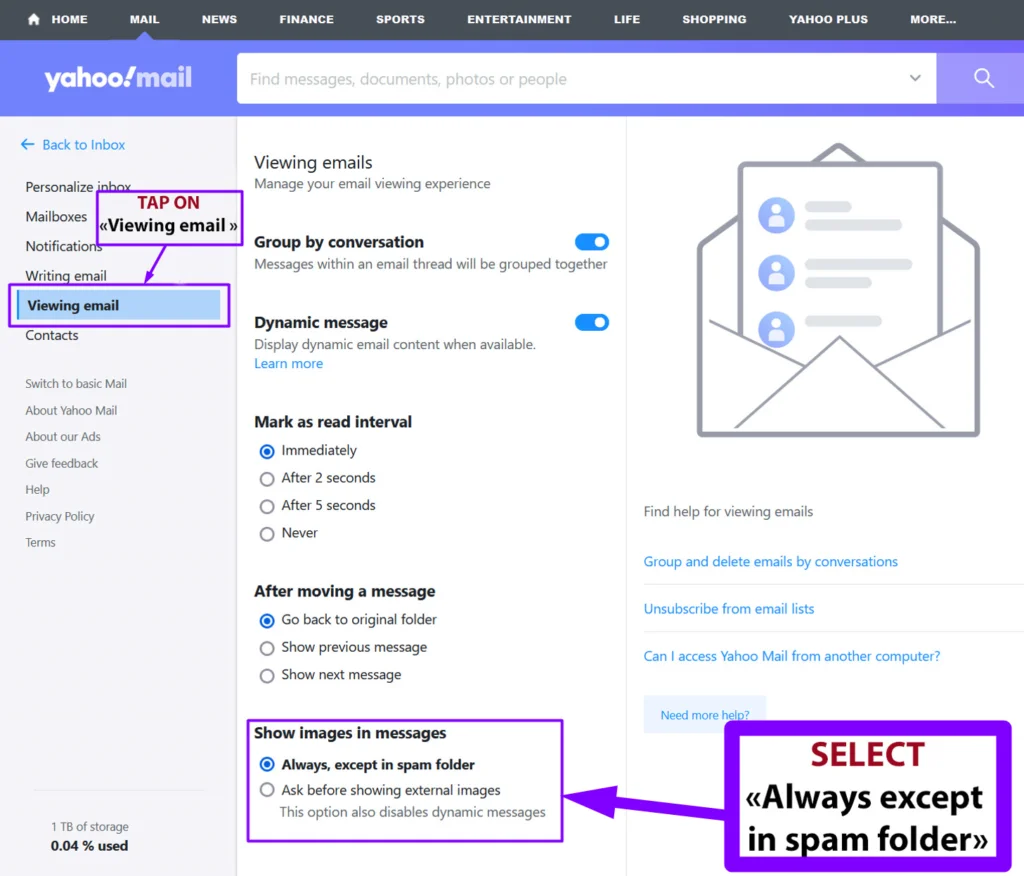
Ce trebuie să faceți dacă nu s-a întâmplat nimic după ce ați schimbat setările
Dacă, după sfaturile de mai sus, tot nu puteți vedea fotografiile pe care le-ați trimis, încercați să:
- Ștergeți memoria cache a browserului.
- Dezactivați toate plugin-urile din browser, poate că Yahoo nu funcționează cu browserul dumneavoastră.
- Verificați dacă javascript este activ pe site-ul Yahoo.
Alte motive pentru care este posibil ca imaginile să nu fie afișate:
- Imaginea are un format pe care Yahoo Mail nu îl poate afișa.
- Este posibil ca link-ul din e-mail să facă trimitere la un fișier care nu se mai află pe serverul gazdă.
- Este posibil ca imaginea care v-a fost trimisă să se refere la un URL relativ.
Dacă toate metodele de mai sus nu v-au ajutat, puteți contacta echipa de asistență Yahoo aici. Aveți opțiunea de a le scrie pe chat-ul lor live sau pur și simplu lăsați o cerere cu problema dvs., în cerere puteți specifica pașii de configurare pe care i-ați făcut, acest lucru va ajuta echipa de asistență să vă rezolve problema mai repede.
Cum să activați imagini în Yahoo Mail pe Android
Dacă lucrați adesea cu Yahoo pe dispozitivul Android, cel mai probabil aplicația are anumite setări care nu afișează imediat imaginea destinatarului. Acest lucru este ușor de rezolvat. Urmați acest ghid pentru a avea acces la vizualizarea instantanee a imaginilor în Yahoo mail:
- Deschideți aplicația Yahoo Mail pe dispozitivul Android.
- Conectați-vă la contul dvs. de Yahoo Mail.
- Selectați pictograma Profil din meniu.
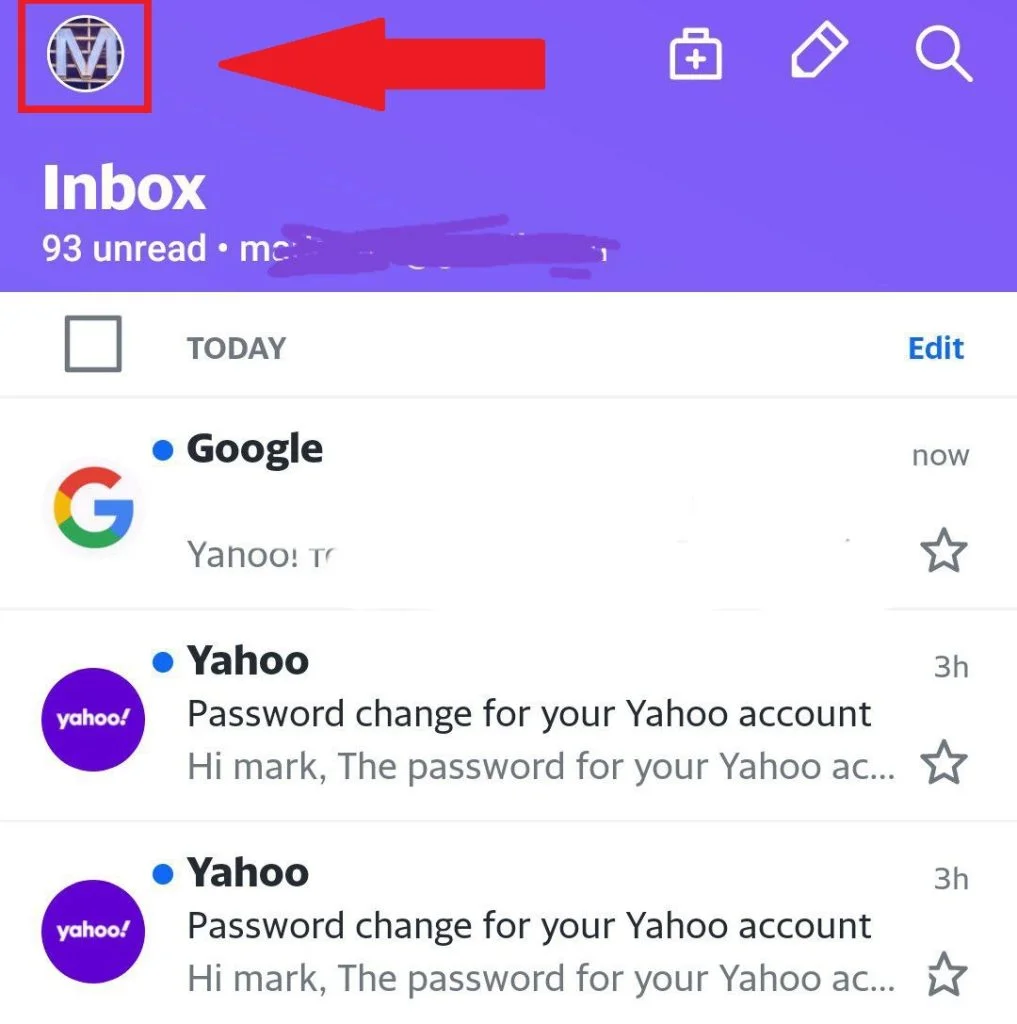
- Selectați imaginea pictogramei Settings (Setări).
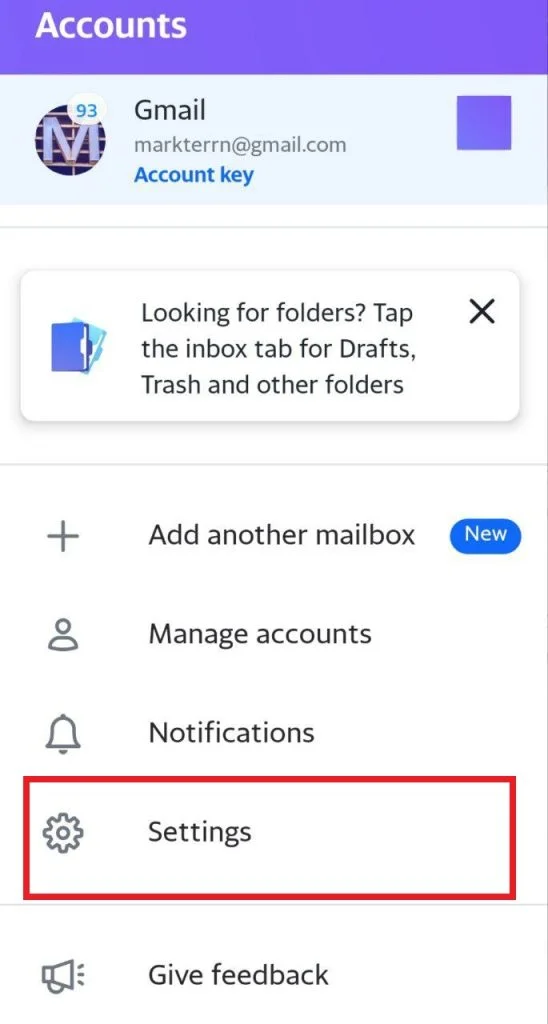
- Comutați glisorul Blocare imagini spre stânga pentru a-l dezactiva.

Cum să dezactivați imaginile în Yahoo Mail
Cu toate acestea, dacă doriți să nu vă încărcați poșta electronică cu materiale inutile și să nu vă înghesuiți memoria atunci când sunteți deranjat de mesaje spam sau de mesaje și materiale inutile – atunci cea mai bună opțiune este să dezactivați afișarea imaginilor atunci când vizualizați e-mailurile. Urmați acești pași pentru a dezactiva imaginile în Yahoo mail:
- Conectați-vă la contul Yahoo Mail de pe desktop.
- Faceți clic pe Settings (Setări) în partea dreaptă sus a ferestrei.
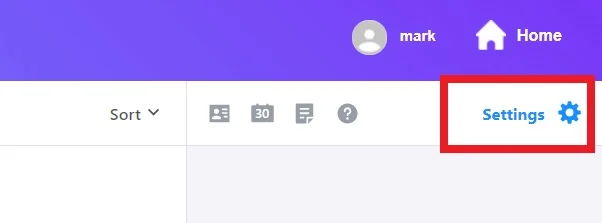
- Selectați trei puncte Opțiunea More settings (Alte setări) din partea de jos a ecranului Settings (Setări).
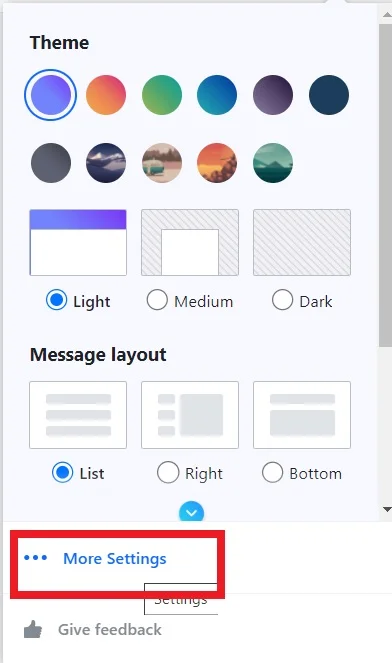
- Selectați Viewing email (Vizualizare e-mail) din panoul de meniu din partea stângă.
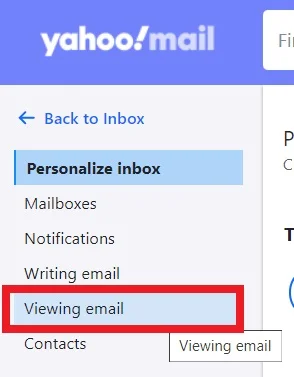
- Alegeți Întrebați înainte de a afișa imagini externe la Afișare imagini în mesaje.
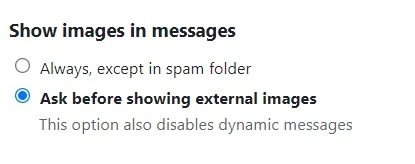
- Permiteți o reîmprospătare a paginii pentru a salva modificarea.
Și acum știți mai multe despre cum să activați imaginile de pe Yahoo mail și să vedeți conținutul chiar atunci când aveți nevoie de el.